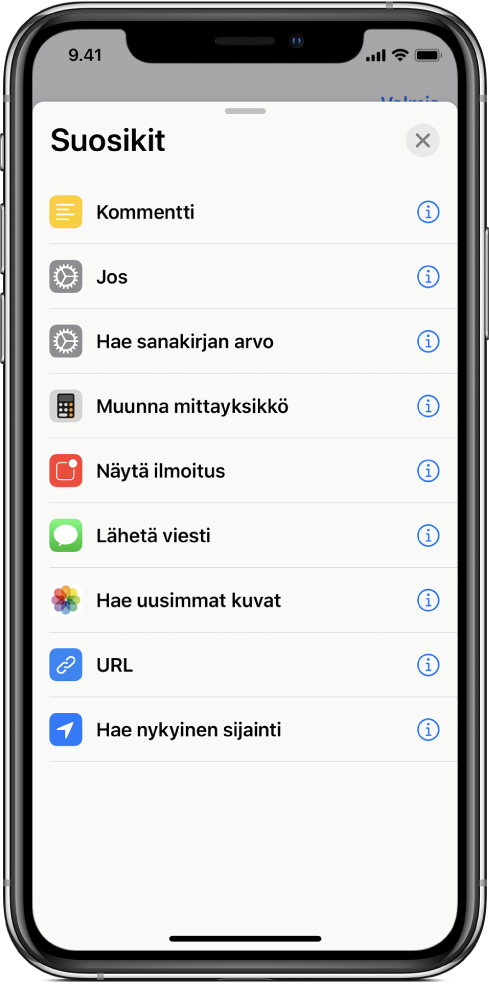Toimintoluettelon selaaminen Pikakomennoissa
Toiminnot ovat pikakomennon rakennuspalikoita. Kun lisäät toimintoja muokattuun pikakomentoon, voit tarkastella kunkin toiminnon tietoja, järjestää käytettävissä olevien toimintojen luetteloa kategorian tai hakusanan perusteella ja luoda suosikkitoimintoja tulevaa käyttöä varten.
iOS 13:ssa ja iPadOS:ssä apit voivat paljastaa omat pikakomentotoimintonsa. Nämä pikakomennot ovat saatavilla toimintoina vastaavassa toimintokategoriassa.
Huomaa: Apin pikakomennon käyttäminen saattaa edellyttää luvan antamista pikakomennolle napauttamalla toiminnossa Salli käyttö.
Toiminnon tietojen tarkasteleminen
Napauta Omissa pikakomennoissa
 pikakomennon kohdalla
pikakomennon kohdalla  .
.Näytä toimintokategorioiden luettelo napauttamalla pikakomentoeditorissa
 .
.Napauta luettelossa toimintokategoriaa ja valitse tietty toiminto napauttamalla
 .
.Näkyviin tulee lyhyt kuvaus toiminnosta, esimerkiksi sisältötyyppi, jota voidaan käyttää syötteenä (jos sellainen on) sekä siitä seuraava tuotos. Jos haluat lisätietoja syötteistä ja tulosteista, katso Johdanto pikakomentojen toimintaan.
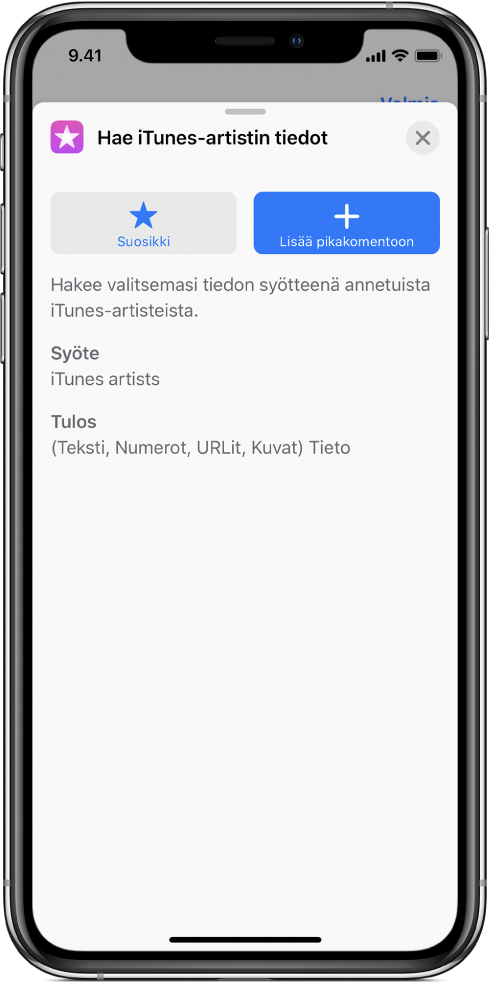
Vinkki: Kun toiminto on sijoitettu pikakomentoon, voit näyttää toiminnon kuvauksen napauttamalla toiminnon nimeä tai kuvaketta.
Toimintoluettelosta etsiminen
Tee Pikakomennot-apin pikakomentoeditorissa jokin seuraavista:
iPhonella: Napauta näytön alaosassa
 .
.iPadilla: Napauta vasemman sivupalkin yläreunassa
 .
.
Kirjoita termi hakukenttään.
Luettelo järjestetään niin, että siinä näkyvät hakusanan sisältävät toiminnot. Hae vaikkapa sanoilla hae, etsi tai lisää, niin saat tulokseksi erilaisia toimintoja eri kategorioista. Voit myös hakea eri aiheita, kuten musiikki tai tapahtumat, tai käyttämiäsi appeja tai palveluita.
Kaikkien tietyn kategorian toimintojen tarkasteleminen
Tee Pikakomennot-apin pikakomentoeditorissa jokin seuraavista:
iPhonella: Napauta näytön alaosassa
 .
.Vinkki: Voit näyttää toimintoluettelon myös pyyhkäisemällä ylös.
iPadilla: Napauta vasemman sivupalkin yläreunassa
 .
.
Näkyviin tulee luettelo toimintokategorioista.
Napauta kategorian nimeä (esimerkiksi Media tai Verkko).
Kaikki valitsemaasi kategoriaan liittyvät toiminnot näkyvät luettelossa alakategorioittain.
Sirin ehdottamien toimintojen näyttäminen
Siri-ehdotukset näkyvät toimintoluettelossa ja perustuvat siihen, miten käytät laitettasi.
Tee Pikakomennot-apin pikakomentoeditorissa jokin seuraavista:
iPhonella: Napauta näytön alaosassa
 .
.iPadilla: Napauta sivupalkin vasemmassa yläkulmassa
 .
.
Vieritä alaspäin nähdäksesi ehdotuksia, jotka perustuvat laitteen käyttöösi.
Sirin ehdottamat toiminnot näkyvät luettelossa.
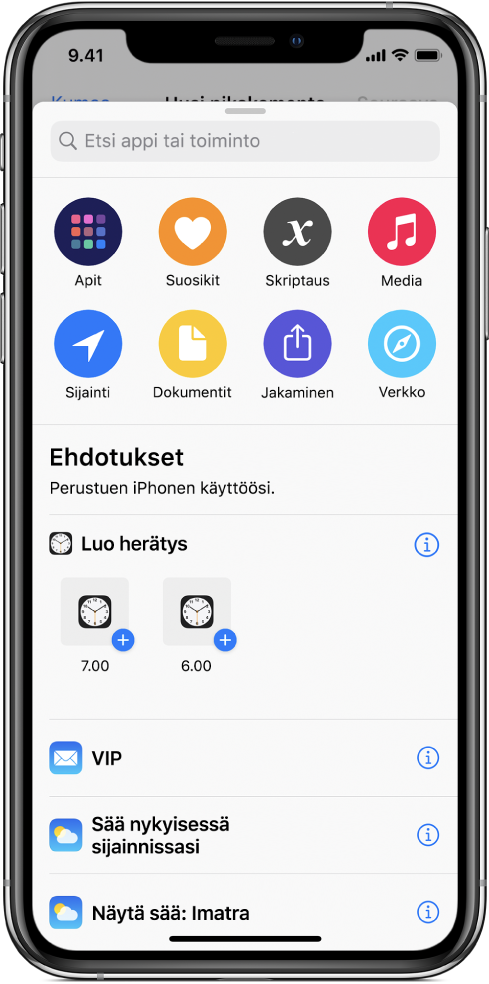
Näytä toiminnon kuvaus napauttamalla
 .
.
Jos haluat tietoja pikakomentojen lisäämisestä Siriin, katso Ehdotettujen pikakomentojen suorittaminen ja Pikakomentojen suorittaminen Sirin avulla ääntäsi käyttäen.
Toiminnon merkitseminen suosikiksi
Tee Pikakomennot-apissa jokin seuraavista:
Pikakomentoeditorissa: Napauta sen toiminnon kuvaketta, jonka haluat merkitä suosikiksi.
Toimintoluettelossa: Napauta
 sen toiminnon kohdalla, jonka haluat merkitä suosikiksi.
sen toiminnon kohdalla, jonka haluat merkitä suosikiksi.
Napauta
 .
.Toiminto merkitään On suosikki -merkillä ja lisätään Suosikit-luetteloon.
Suosikkitoimintojen katsominen
Tee Pikakomennot-apin pikakomentoeditorissa jokin seuraavista:
iPhonella: Napauta näytön alaosassa
 .
.iPadilla: Napauta sivupalkin vasemmassa yläkulmassa
 .
.
Napauta Suosikit.
Aikaisemmin suosikeiksi merkitsemäsi toiminnot näkyvät luettelossa.